Bienvenido a la nueva página principal del equipo de SharePoint. Se ha modernizado la página de inicio de su equipo para que pueda compartir documentos, mantener conversaciones con su equipo, realizar un seguimiento de los eventos, administrar tareas y aprovechar la conexión a un grupo de Microsoft 365.
En este artículo:
-
Nuevas ventajas de la Página principal para su sitio de grupo
-
Cómo sacar el máximo provecho de su página de inicio moderna
-
Cómo convertir páginas clásicas en páginas modernas
-
Detalles de la actualización para las páginas principales del sitio de grupo clásico
-
Cómo revertir a la versión clásica de la página moderna
Ventajas de la Página principal de grupo
Descubrimos que la Página principal de su equipo no se ha personalizado, por lo que se actualizará automáticamente a una página de inicio de equipo moderno.
La mayor parte del contenido de su sitio clásico está ahora aquí en la Página principal del equipo moderno, excepto en el elemento Web suministro de noticias. La página de inicio moderna tiene una biblioteca de documentos donde se encuentran todos los archivos y carpetas, pero ahora es más fácil de usar, compartir y realizar un seguimiento del contenido.
Más información sobre los sitios de grupo de SharePoint modernos.
Página principal de nuevo sitio de grupo
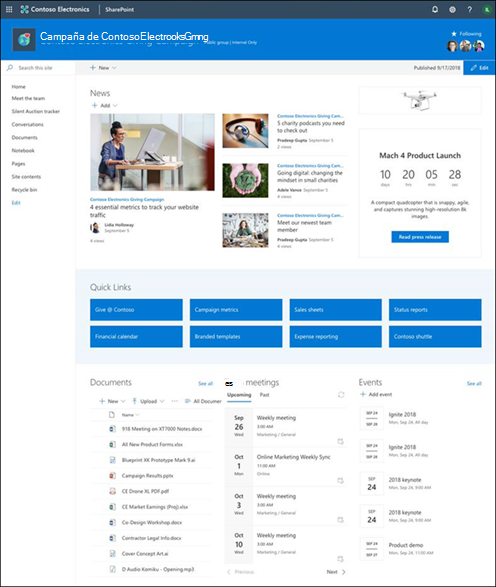
Página principal del sitio de grupo clásico
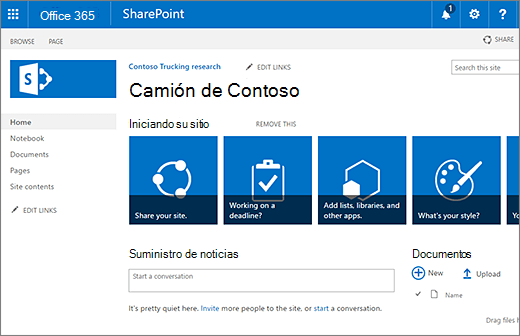
Comunicarse y colaborar de manera más eficaz
Ahora, su equipo puede usar el elemento Web Planner para realizar un seguimiento de las tareas y asignaciones del equipo.
La nueva página principal del equipo de SharePoint le permite ver la actividad reciente, como cuando se cargan o actualizan los archivos, y cuando se crean nuevas listas o bibliotecas. Puede crear publicaciones de noticias como anuncios, actualizaciones de Estados, invitaciones a eventos o cualquier otra cosa que desee compartir con su equipo.
Compartir contenido de forma moderna
La experiencia de biblioteca y la lista de documentos modernos de SharePoint Online es más rápida, se muestra mejor en exploradores móviles y es más fácil de usar. Más información sobre las diferencias entre la experiencia clásica y la moderna.
Con la nueva experiencia, puede hacer lo siguiente:
-
Agregar, reordenar, ordenar, filtrar, agrupar y crear vistas personalizadas de bibliotecas con el elemento Web Biblioteca de documentos
-
Mejorar la presentación de listas con el formato de columnas y vistas de lista con el elemento Web lista
-
Mostrar dinámicamente el contenido de una biblioteca de documentos, un sitio, una colección de sitios o todos los sitios con el elemento Web contenido resaltado
-
Agregar archivos como vínculos en lugar de copiarlos de un sitio a otro mediante el elemento Web vínculo
-
Agregue datos de ubicación enriquecida de mapas de Bing para el directorio de su organización.
Personalizar la página de inicio moderna
Es más fácil que nunca personalizar y marcar su nuevo sitio de grupo. Cada sección se puede configurar y editar con facilidad, incluida la navegación personalizada,lo que garantiza que el diseño de página se ajuste a sus necesidades a medida que su empresa cambia y crece.
El nuevo sitio de grupo moderno ya tiene secciones de noticias, vínculos rápidos, actividad de sitio y una biblioteca de documentos. Puede agregar publicaciones de noticias y vínculos, documentos, vínculos rápidos y vínculos sugeridos. Al agregar o mover elementos, verá su aspecto antes de volver a publicar el sitio.
beneficios del grupoMicrosoft 365
Quizás el cambio más atractivo en su nuevo sitio de grupo moderno es que puede conectarse a los grupos de Microsoft 365. La conexión a grupos facilita la elección de un equipo de personas con quien colaborar y, a continuación, compartir una colección de recursos con este grupo. Estos recursos pueden incluir una bandeja de entrada de Outlook compartida, un calendario o una biblioteca de documentos para la colaboración. Además, a los miembros del grupo que están asociados a un sitio de grupo moderno se les asignan automáticamente los permisos de sitio que necesitan para acceder a las herramientas y a la información. Una característica de Grupos de Microsoft 365 es que abarcan varios recursos de Microsoft 365, son flexibles y fáciles de trabajar. En cualquier momento que necesite agregar personas nuevas a su equipo, solo tiene que agregarlas al grupo.
¿Desea administrar un sitio de grupo existente que desee conectar a un grupo? Para conectar su sitio de grupo con un grupo de Microsoft 365, seleccione conectar con el nuevo grupo de Microsoft 365 en el menú de engranaje de la esquina superior derecha.
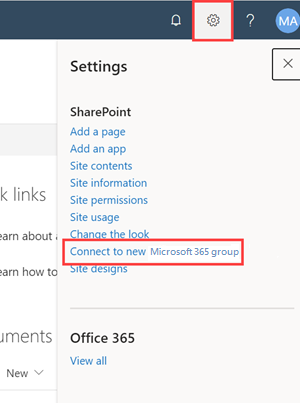
Nota: Si esta opción no aparece, es posible que su inquilino aún no tenga esta capacidad porque algunas funcionalidades se introducen gradualmente en organizaciones que han optado por el programa de versión dirigido. Esto significa que es posible que todavía no pueda ver esta característica o que la vea con un aspecto diferente a como se describe en los artículos de ayuda. O bien, no es el propietario de un sitio.
Sacar más partido a SharePoint moderno
Hemos recopilado una lista de vínculos que resaltan lo que puede lograr en SharePoint moderno.
Más información sobre cómo usar y personalizar la nueva página principal del equipo de SharePoint:
Convertir más páginas clásicas a modernas
SharePoint en Microsoft 365 evoluciona y mejora continuamente. Una de las mejoras clave es la disponibilidad de los sitios modernos que ofrecen funciones mejoradas en cuanto al rendimiento y la experiencia de visualización móvil.
Los propietarios del sitio y los administradores de la colección de sitios deberán asociarse entre sí para transformar las páginas clásicas a modernas. Obtenga más información sobre cómo transformar sus sitios clásicos en el lugar.
¿Se pueden modernizar todas las páginas principales del equipo?
No, todas las páginas principales del equipo se actualizarán automáticamente.
Solo las páginas principales que usan la Página principal del grupo clásico predeterminado, lo cual significa que no se personalizan, se modernizan automáticamente. No se modernizan las páginas principales clásicas que se han personalizado. Si ha realizado cambios de configuración en un elemento Web, esos elementos Web se consideran personalizados, lo que hace que la página no sea apta para la actualización. Si ha escrito contenido personalizado, la página se considera personalizada, lo que hace que la página no sea apta para la actualización.
Importante: Esta actualización afectará a la colección de sitios raíz y a todos los subsitios.
Si tiene una página principal personalizada para su sitio de grupo y quiere reemplazarla por una nueva página de inicio moderna, puede hacerlo creando y publicando una nueva página moderna, agregando elementos Web y contenido, y luego establézcalo como página principal.
Volver a la versión clásica
Si por algún motivo la nueva página principal del equipo moderno no se ajusta a sus necesidades, los administradores de la colección de sitios pueden seleccionar ir a la Página principal anterior para volver a la Página principal de su equipo clásico. Esto devolverá la Página principal de su equipo a su estado clásico como si la actualización nunca se hubiera producido.
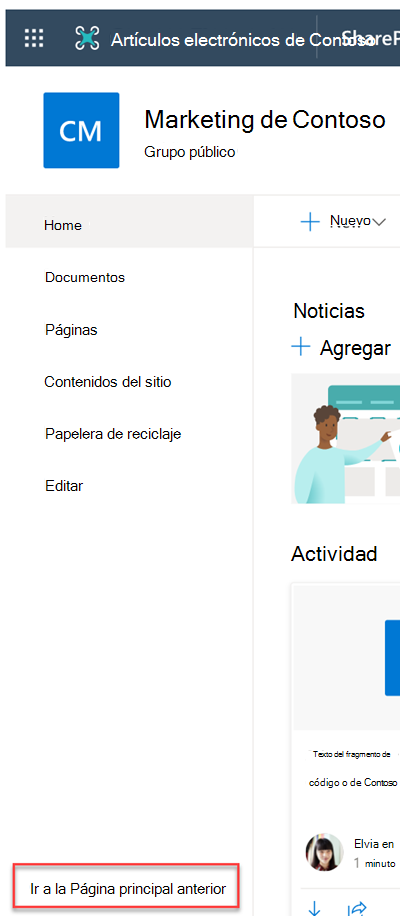
Si no tiene acceso al proceso de reversión, siga estos pasos para volver a la versión clásica de la Página principal del equipo:
-
En su sitio, haga clic en configuración

-
En la página contenidos del sitio, haga clic en páginas del sitio.
-
En las páginas del sitio, haga clic con el botón derecho en Inicio (antiguo). aspx y, en el menú, seleccione Crear Página principal. El siguiente mensaje emergente aparecerá debajo de la barra de menús, esta página es ahora la Página principal del sitio.







